
软件大小:16.39 MB软件语言:简体中文授权方式:免费软件
更新时间:2021-01-11运行环境:Win ALL
推荐下载 软件大小 版本说明 下载地址
SQLiteStudio稳定版是一款非常方便的sqlite数据库管理工具,SQLiteStudio稳定版为用户提供了一个可视化的管理界面,让你可以在这里进行修改Sqlite2、创建Sqlite3版本数据库、表、索引、触发器等操作。SQLiteStudio稳定版占用的电脑内存小,可以同时打开多个数据库文件,内置的强大sql查询编辑器可以让你使用sql命令完成所有数据库修改,最重要的是SQLiteStudio稳定版还支持中文界面的使用,比一般的管理工具要更加适合国人使用。新版本的界面比起原来有了很大的改变,除了新增的功能和修复BUG外,SQLiteStudio稳定版现在的使用也更加方便了,本站提供的数据包已经经过绿化,不需要任何复杂的安装就可以使用了哦。
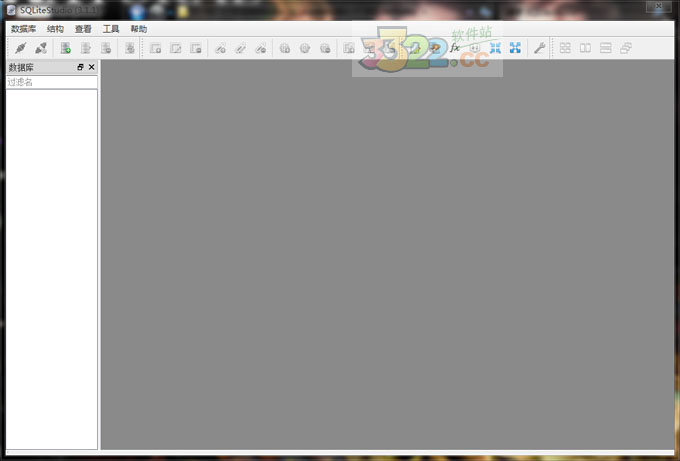
SQLiteStudio稳定版软件功能
1、功能完善的sqlite2和sqlite3工具;
2、视图编码支持utf8;
3、支持导出数据格式:csv、html、plain、sql、xml;
4、可同时打开多个数据库文件;
5、支持查看和编辑二进制字段。
SQLiteStudio稳定版使用教程
1、打开SQLite Studio,点击“添加数据库”按钮;
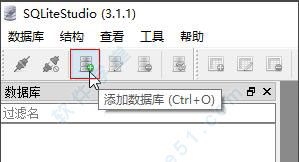
2、数据类型选择“System.Data.SQLite”,点击绿色添加按钮,将文件保存至D:Test.db,并在Password一栏内输入密码:2017(如不使用密码,此处留空即可),然后点击“OK”按钮即可创建一个加密版本的SQLite DB文件;
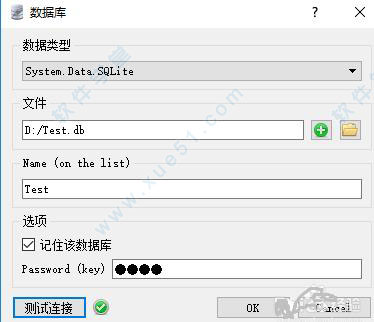
3、双击“Test”数据库,将会显示其下的子节点,选择“Tables”,并在工具栏点击“新建表”按钮;
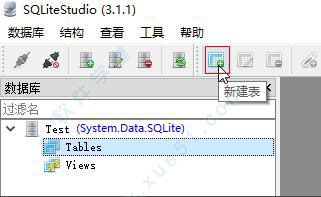
4、在Table name文本框内输入表名Info,并点击“Add columns(Ins)”图标以便添加列;
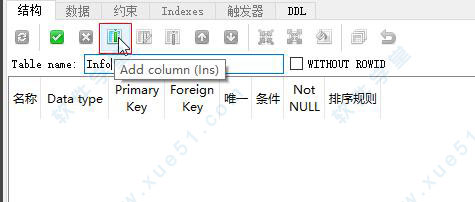
5、添加第一个字段,字段名为ID,数据类型为Text,将主键前的复选框打钩,并点击“OK”按钮;
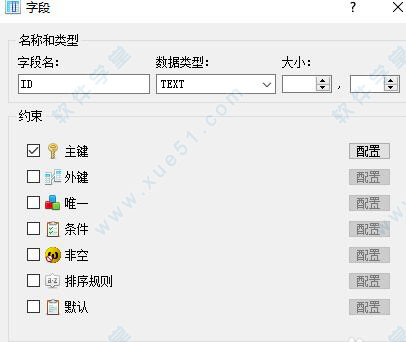
6、重复第4个步骤,点击“Add columns(Ins)”图标以便添加另外一个列,字段名为Name,数据类型为Text,将非空前的复选框打钩,并点击“OK”按钮;
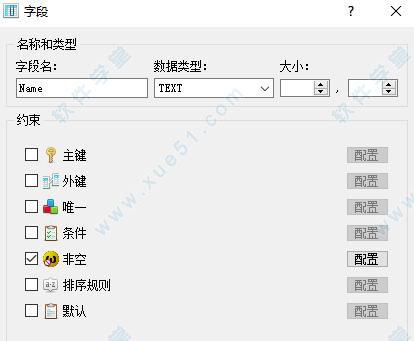
7、点击“Commit structure changes”图标以便保存该表及字段;
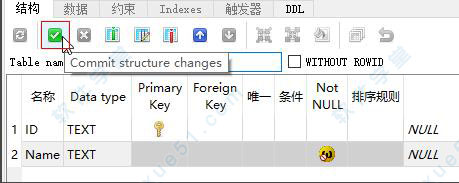
8、在弹出的对话框点击“OK”按钮,即可完成表单的创建工作;
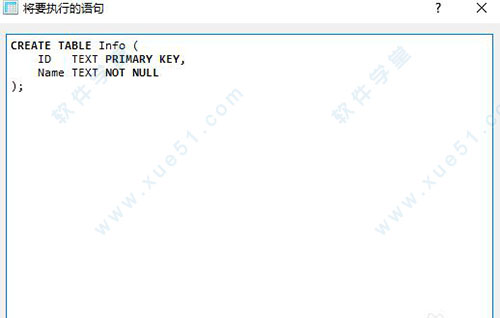
9、选择“数据”选项卡,点击“插入行(Ins)”图标按钮;
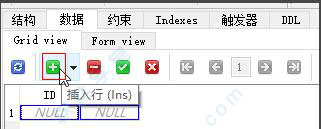
10、在行数据编辑栏里输入两条数据,第一条数据ID为2017、Name为LSB,第二条数据ID为2011、Name为CNC;
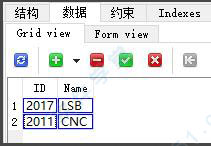
11、添加数据完毕之后,点击“提交(Ctrl+Return)”图标按钮提交刚才输入的两条数据即操作完成了。
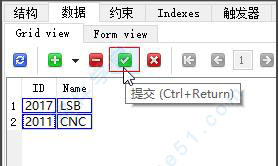

近年来数据库已经逐步渗透到了人们生活中的各行各业,这也让数据库管理软件的重要性愈发凸显。数据库管理软件,又称数据库管理工具,主要用于对数据库进行管理。不过,想要在众多数据库管理工具中找到最适合自己的,并非一件简单的事!本站提供免费数据库管理软件下载。